Android studio中有一个接口为AIDL的接口,主要是这个接口是描述性接口,使用这个接口可以进行使用在代码中进行通信的一个协议,创建这个接口之后,方便在代码进行调用的这个接口,能更快捷进行开发代码。
1、要进行创建AIDL的接口之前,需要进行选中当前的项目的文件中,选中完成项目之后。
2、然后进行点击Android studio菜单中的“file”的选项,就会d出了一个下拉的菜单中“new”选项。
3、就会d出了一个下一级的菜单中,进行选择下一级菜单中的“AIDL”的选项。
4、就会d出了一个菜单中,进行点击这个菜单中的“AIDL FILE”的选项。
5、就会d出了一个AIDL的窗口的选项,需要给接口进行添加名称,在interface name的输入框中进行输入名称,点击”finish“的选项。
6、然后在项目中进行天机了一个aidl的文件,在该文件下中,有一个aidl的后缀的文件,其实就是一个接口文件。
相关推荐:
Android studio怎么创建资源的相关文件编辑xml?
Android studio创建远程切换分支git的详细教程
Android studio怎么创建文件? Android studio新建Java类文件的方法
欢迎分享,转载请注明来源:内存溢出

 微信扫一扫
微信扫一扫
 支付宝扫一扫
支付宝扫一扫
评论列表(0条)